کچھ ونڈوز صارفین اچانک سامنا کر رہے ہیں بی سی ایم 20702A0 ڈرائیور کی خرابی جو اس بات کی نشاندہی کرتی ہے کہ اس آلہ کے لئے ڈرائیور انسٹال نہیں ہیں کیونکہ وہاں مطابقت پذیر ڈرائیور موجود نہیں ہیں۔ تاہم ، متاثرہ صارفین کی اکثریت یہ اطلاع دے رہی ہے کہ وہی ڈیوائس اسی عین مطابق ترتیب پر عام طور پر کام کرتی تھی۔

بلوٹوتھ ڈرائیور کی غلطی bcm20702a0 ڈرائیور کی خرابی
اگر آپ ونڈوز 10 پر یہ غلطی دیکھ رہے ہیں تو ، ونڈوز کو چلانے سے شروع کریں بلوٹوتھ خرابی والا اور دیکھیں کہ آیا یہ آپ کے مسئلے کو ٹھیک کرنے کا انتظام کرتا ہے۔ اگر آپ کی موجودہ بلوٹوتھ تشکیل میں افادیت کو کچھ غلط نہیں ملتا ہے اور آپ HP لیپ ٹاپ استعمال کر رہے ہیں تو ، براڈ کام بلوٹوتھ ڈرائیور پیکج انسٹال کریں۔
تاہم ، آپ کو یہ بھی جانچنا چاہئے کہ آیا اس طرز عمل کے لئے بدعنوانی ذمہ دار ہے - ہر USB کنٹرولر کے ساتھ پورے بلوٹوتھ سویٹ کو دوبارہ انسٹال کرنے کی کوشش۔ لیکن اگر مسئلہ کسی او ایس فائل کی وجہ سے ہے ، آپ اس مسئلے کو حل نہیں کریں گے جب تک کہ آپ انسٹال کلین انسٹال یا مرمت انسٹال کا طریقہ کار انجام نہیں دیتے ہیں۔
بلوٹوتھ خرابی سکوٹر چل رہا ہے
اگر آپ کو ونڈوز 10 پر اس مسئلے کا سامنا کرنا پڑ رہا ہے تو ، آپ کو یہ دیکھ کر شروعات کرنی چاہیئے کہ اگر آپ بلوٹوتھ خرابی سکوٹر کو چلانے سے خود بخود اس مسئلے کو حل نہیں کرسکتے ہیں۔ اگر آپ کو اپنے روٹر ڈرائیور میں عمومی پریشانی کی وجہ سے خرابی کا سامنا کرنا پڑ رہا ہے تو ، یہ افادیت اس مسئلے کو خودبخود حل کرنے کے لیس ہوگی۔
متعدد متاثرہ صارفین نے اطلاع دی ہے کہ بلوٹوتھ خرابی سکوٹر چلانے اور تجویز کردہ درست کو نافذ کرنے کے بعد یہ مسئلہ حل ہوگیا۔
اگر یہ منظر نامہ قابل اطلاق ہے تو ، اپنے ونڈوز 10 کمپیوٹر پر بلوٹوتھ خرابی سکوٹر کو چلانے کے لئے نیچے دی گئی ہدایات پر عمل کریں:
- کھلنا a رن ڈائیلاگ باکس اور دبائیں ونڈوز کی + R . ٹیکسٹ باکس کے اندر ، ٹائپ کریں ‘ ایم ایس کی ترتیبات: دشواری حل ‘ اور دبائیں داخل کریں کھولنے کے لئے خرابیوں کا سراغ لگانا کے ٹیب ترتیبات ایپ
- ایک بار جب آپ اندر داخل ہونے کا انتظام کرتے ہیں خرابیوں کا سراغ لگانا ٹیب ، پر نیچے سکرول دوسرے کو تلاش اور ٹھیک کریں مسائل ، پھر کلک کریں بلوٹوتھ پر کلک کرنے سے پہلے ٹربلشوٹر چلائیں نئے شائع شدہ سیاق و سباق کے مینو سے۔
- ابتدائی اسکین مکمل ہونے تک انتظار کریں ، اور پر کلک کریں یہ طے کریں اگر مناسب مرمت کی حکمت عملی دریافت کی جائے۔
- درستگی کا کامیابی سے اطلاق ہونے کے بعد ، اپنے کمپیوٹر کو دوبارہ اسٹارٹ کریں اور دیکھیں کہ آیا آپ کا بلوٹوتھ ڈیوائس عام طور پر چلنا شروع کرتا ہے۔

بلوٹوتھ خرابی سکوٹر چل رہا ہے
اگر آپ کو ابھی بھی ایک ہی مسئلہ درپیش ہے یا یہ طریقہ لاگو نہیں ہوتا ہے تو ، ذیل میں اگلے ممکنہ حل پر جائیں۔
براڈ کام بلوٹوتھ ڈرائیور انسٹال کرنا (صرف ونڈوز 10)
اگر آپ کا سامنا ہو رہا ہے بی سی ایم 20702A0 HP ڈرائیور یا الٹربوک پر ڈرائیور کی خرابی ، اس کا امکان بلوٹوتھ ڈرائیور کے گمشدہ یا تازہ کاری شدہ ورژن کی وجہ سے ہے۔ HP لیپ ٹاپ ماڈل مختلف بلوٹوتھ ڈرائیوروں کے ساتھ مطابقت کے امور کے لئے بدنام زمانہ جانے جاتے ہیں۔
یہ ان مشینوں کے درمیان بالکل عام ہے جو بلوٹوتھ کی بنیادی طور پر حمایت نہیں کرتی ہیں ، لیکن وہ بلوٹوتھ اڈاپٹر جیسے انجنیا 4.0 یا اس کے مساوی استعمال کررہی ہیں۔
اگر یہ منظر نامہ قابل اطلاق ہے تو ، آپ کو براڈ کام سے پورے ڈرائیور بلوٹوتھ پیکج کو انسٹال کرکے اس مسئلے کو حل کرنے کے قابل ہونا چاہئے۔ ایسا کرنے کے لئے ، ذیل میں دی گئی ہدایات پر عمل کریں:
- اس لنک پر کلک کریں ( یہاں ) اپنے پہلے سے طے شدہ براؤزر سے اور ڈاؤن لوڈ مکمل ہونے تک انتظار کریں۔
- اگلا ، ڈرائیور انسٹالر ایگزیکیوٹیبل پر دائیں کلک کریں اور منتخب کریں انتظامیہ کے طورپر چلانا نئے شائع شدہ سیاق و سباق کے مینو سے۔ میں UAC (صارف اکاؤنٹ کنٹرول) ، کلک کریں جی ہاں انتظامی مراعات دینے کے لئے۔
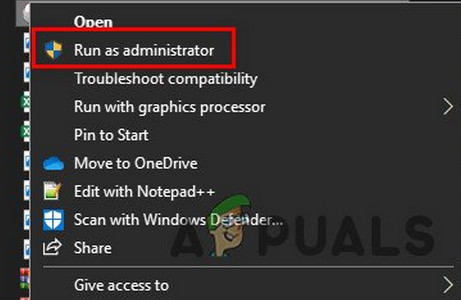
بطور ایڈمنسٹریٹر انسٹالر چلا رہے ہیں
- ایک بار جب آپ اندر داخل ہوجائیں براڈ کام بلوٹوتھ ڈرائیور ونڈوز 10 اسکرین کیلئے ، بلوٹوتھ ڈرائیور کی تنصیب کو شروع کرنے اور مکمل کرنے کے لئے اسکرین پر اشارے پر عمل کریں۔
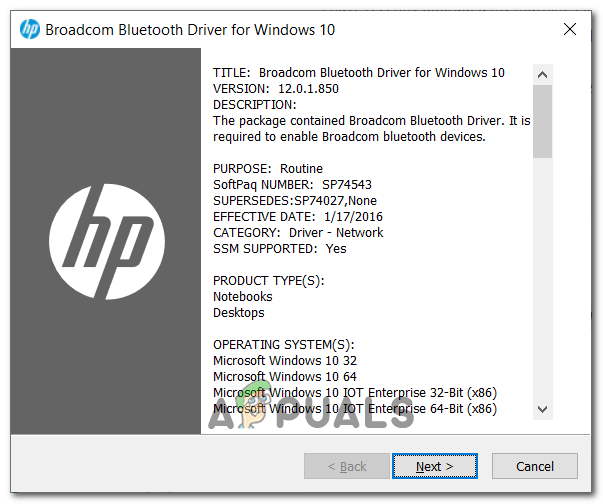
براڈکام بلوٹوتھ ڈرائیور پیکیج انسٹال کرنا
- انسٹالیشن مکمل ہونے کے بعد ، دوبارہ اسٹارٹ کریں اور دیکھیں کہ اگلا کمپیوٹر اسٹارٹپ مکمل ہونے کے بعد مسئلہ ٹھیک ہو گیا ہے۔
اگر آپ کو اب بھی وہی غلطی پیغام نظر آرہا ہے تو ، ذیل میں اگلے ممکنہ حل پر جائیں۔
ہر بلوٹوتھ اور USB کنٹرولر کو ان انسٹال کرنا
اگر مسئلے کا سراغ لگانے والا اس مسئلے کو سنبھال نہیں پا رہا ہے اور آپ نے یہ یقینی بنادیا ہے کہ یہ اجازت کا مسئلہ نہیں ہے تو ، آپ شاید خراب شدہ بلوٹوتھ ڈرائیور یا کسی خرابی والے USB کنٹرولر کے ساتھ معاملہ کر رہے ہیں (اگر آپ استعمال کر رہے ہو تو بلوٹوتھ کے لئے ڈونگلے ).
اس معاملے میں ، سب سے بہتر منظر نامہ جو آپ کو یہ یقینی بنائے گا کہ آپ فاسد مثال کو ختم کردیں گے وہ یہ ہے کہ آپ کے ونڈوز انسٹالیشن کو نئے ڈرائیور کے مساوی تلاش کرنے اور انسٹال کرنے پر مجبور کرنے کے لئے ہر بلوٹوتھ ڈرائیور (اور اگر آپ ڈونگل استعمال کررہے ہیں تو) USB انسٹال کریں۔
اگر آپ نہیں جانتے کہ ایسا کرنا ہے تو ، ذیل میں دی گئی ہدایات پر عمل کریں:
- دبائیں ونڈوز کی + R رن ڈائیلاگ باکس کھولنے کے ل. اگلا ، ٹائپ کریں ‘ devmgmt.msc ‘اور دبائیں داخل کریں کھلنا a رن ڈائلاگ باکس.
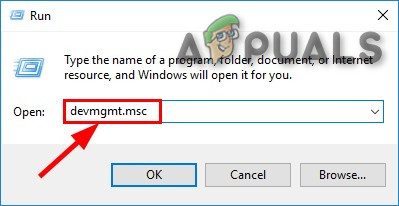
devmgmt.msc چلائیں
نوٹ: اگر آپ کے ذریعہ اشارہ کیا جاتا ہے UAC (صارف اکاؤنٹ کنٹرول) ، کلک کریں جی ہاں انتظامی مراعات دینے کے لئے۔
- ایک بار جب آپ اندر آجائیں گے آلہ منتظم ، بلوٹوتھ سے وابستہ ڈراپ ڈاؤن مینو میں توسیع کریں ، پھر دائیں کلک کریں> انسٹال کریں ہر ڈرائیور اندر
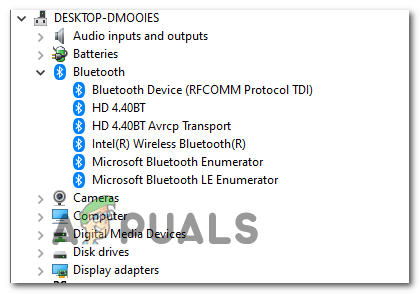
ہر بلوٹوتھ ڈرائیور کو ان انسٹال کرنا
- اگر آپ اپنے سسٹم کو بلوٹوتھ سے لیس کرنے کے لئے ڈونگل کا استعمال کررہے ہیں تو ، آپ کو ہر USB کنٹرولر کو انسٹال کرنے کی بھی ضرورت ہوگی یونیورسل سیریل بس کنٹرولرز .
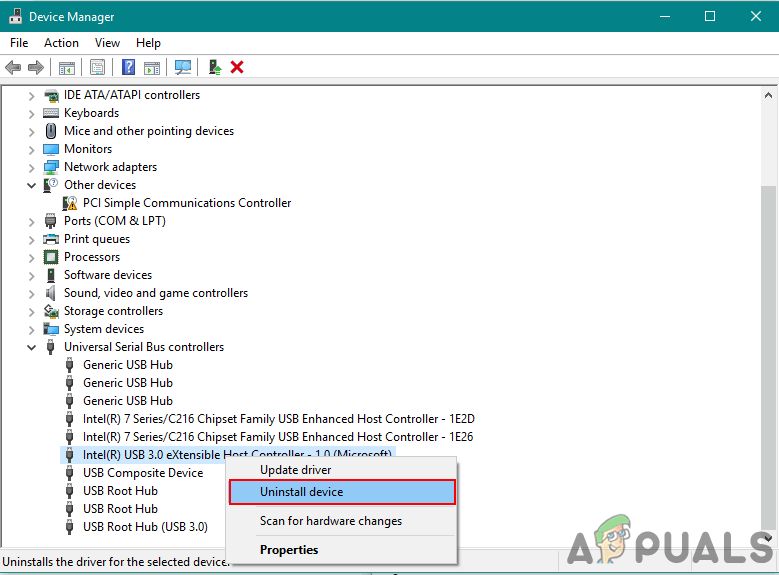
USB کنٹرولرز کے لئے ڈرائیور ان انسٹال کر رہے ہیں
نوٹ : اگر آپ کا کمپیوٹر بلوٹوتھ کو مقامی طور پر سنبھالتا ہے تو ، اس مرحلے کو چھوڑ دیں۔
- اپنے آپریٹنگ سسٹم کو لاپتہ ڈرائیوروں کو انسٹال کرنے پر مجبور کرنے کے لئے اپنے کمپیوٹر کو دوبارہ اسٹارٹ کریں۔
- اس عمل کو دہرائیں جو پہلے خرابی کا سبب بنی تھی اور دیکھیں کہ آیا اب مسئلہ حل ہوگیا ہے۔
اگر اب بھی وہی دشواری پیش آرہی ہے تو ، ذیل میں اگلے ممکنہ حل پر جائیں۔
ایک مرمت انسٹال / کلین انسٹال انجام دینا
اگر کوئی نہیں ممکنہ اصلاحات مذکورہ بالا نے آپ کے لئے کام کیا ہے ، اس کا بہت امکان ہے کہ آپ واقعی میں کسی قسم کے بنیادی او ایس کرپشن مسئلے کے ساتھ معاملہ کر رہے ہیں جو بلوٹوتھ کے جزو کو متاثر کرتا ہے۔ اگر یہ منظر نامہ قابل اطلاق ہے تو ، آپ کو ونڈوز کے ہر جزو کو تازہ دم کرکے اس مسئلے کو حل کرنے کے قابل ہونا چاہئے۔
اس مقصد کو پورا کرنے کے ل you ، آپ یا تو جا سکتے ہیں مرمت انسٹال (جگہ کی مرمت) یا ایک صاف انسٹال .
ایک مرمت انسٹال یہ قدرے زیادہ پریشان کن ہے اور آپ کو ایک مرتبط انسٹالیشن میڈیا کا استعمال کرنے کی ضرورت ہوگی ، لیکن اس طریقہ کار کا بنیادی فائدہ یہ ہے کہ تروتازہ کرنے کا عمل صرف آپ کی OS فائلوں کو چھو لے گا - آپ کا ذاتی میڈیا ، آپ کی ایپلی کیشنز ، آپ کے کھیل اور یہاں تک کہ کچھ صارف کی ترجیحات برقرار رہیں
کلین انسٹال کسی انسٹالیشن میڈیا کے بغیر کیا جاسکتا ہے ، لیکن جب تک آپ اپنے ڈیٹا کو پہلے سے بیک اپ میں نہیں لیتے ہیں تب تک کل ڈیٹا کو کھونے کے ل prepared تیار رہیں۔
ٹیگز بلوٹوتھ 4 منٹ پڑھا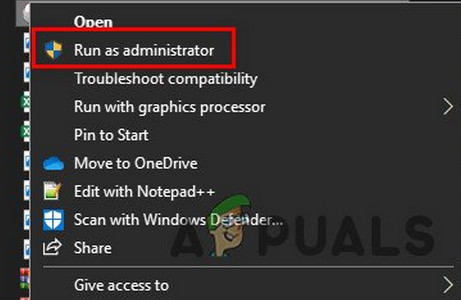
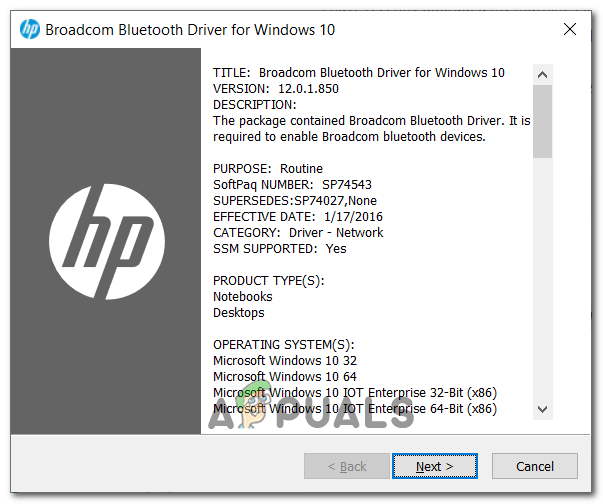
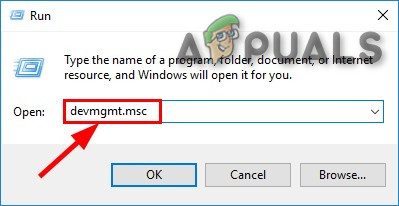
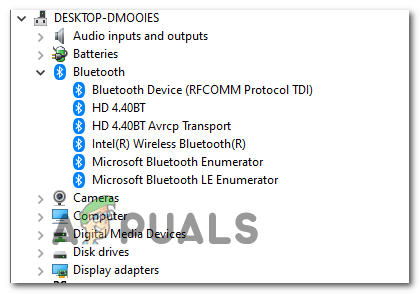
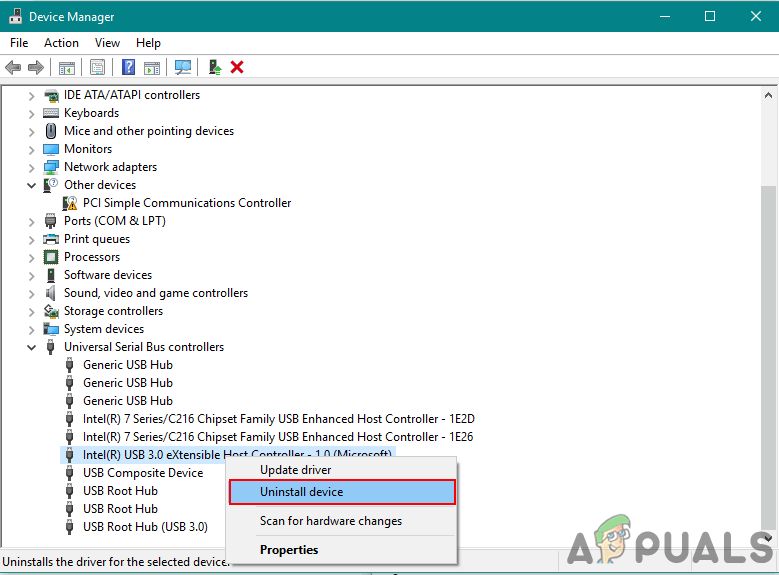


















![[درست کریں] میک کی خرابی کا اطلاق مزید کوئی نہیں ہے](https://jf-balio.pt/img/how-tos/74/mac-error-application-is-not-open-anymore.jpg)



